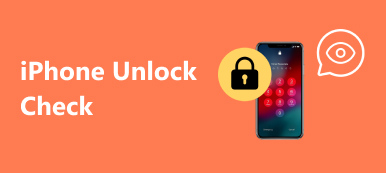Som iOS-användare måste du veta att iOS-systemet har en relativt strikt registrering under användningsprocessen, till exempel kan du inte installera appar fritt som användare av Android eller använda tredjepartsappen för att låsa upp din iPhone utan lösenord. I det här fallet är jailbreaking iOS-enheter som jailbreaking iPhone populärt bland användare. Därför kommer den här artikeln att visa dig hur du gör jailbreak iPhone på Windows med Checkra1n. Dessutom kommer det att finnas ett effektivt sätt för dig att säkerhetskopiera din iPhone-data så att du kan jailbreaka din iPhone utan bekymmer.

- Del 1: Vad är iPhone Jailbreaking?
- Del 2: Hur man säkerhetskopierar iPhone-data innan jailbreaking
- Del 3: Hur man jailbreakar iPhone på Windows med Checkra1n
- Del 4: Hur man använder Checkra1n för att Jailbreaka iPhone på Mac-dator
- Del 5: Rekommendation: Bästa programvaran för att låsa upp iPhone
- Del 6: Enheter som iOS Unlocker stöder för att jailbreaka
- Del 7: Vanliga frågor om iPhone Jailbreaking
del 1: Vad är iPhone Jailbreaking?
Innan du börjar med guiden, låt oss diskutera vad iPhone-jailbreaking är. Om du har använt iOS-enheter i flera år kanske du är bekant med iPhone-jailbreaking. Kort sagt, iPhone-jailbreaking är ett tekniskt sätt att få högsta behörighet på iOS, operativsystemet för Apples bärbara enheter. Användare kan erhålla de högsta behörigheterna på iOS genom att använda den här tekniken och kan till och med låsa upp begränsningarna för mobilnät som operatörerna inför. Om din iPhone är jailbreakad framgångsrikt kan du ha rätt att ladda ner och installera appar som inte är från App Store.
Att jailbreaka iOS 17/18/26 är dock svårare än någonsin, och Checkn1x har inte stöttat jailbreaking av iOS 17/18/26 hittills, så det här inlägget kommer endast att presentera en steg-för-steg-guide för att jailbreaka iOS 16 och tidigare.
del 2: Hur man säkerhetskopierar iPhone-data innan jailbreaking
För att undvika att iPhone jailbreakar från att skada dina data som är lagrade i enheten är det nödvändigt att säkerhetskopiera dina data innan du jailbreakar dina iOS-enheter. Och vi rekommenderar dig ett effektivt program, Apeaksoft iOS Data Backup & Restore, för att hjälpa dig slutföra säkerhetskopieringen av data.

4,000,000 + Nedladdningar
steg 1. Installera och kör iOS Data Backup & Restore.
Gå till den här programvarans officiella webbplats och ladda ner den, klicka sedan på paketet för att öppna och installera iOS Data Backup & Restore på din Windows- eller Mac-dator enligt instruktionerna på skärmen. Senare, starta den på din dator.

steg 2. Välj IOS Data Backup
Välj IOS Data Backup & Restore alternativet från gränssnittet och klicka sedan på IOS Data Backup knappen för att öppna säkerhetskopieringsfönstret.

steg 3. Anpassa säkerhetskopieringsdata
Efter att ha skannat din iPhone kommer de datatyper du kan säkerhetskopiera att presenteras i gränssnittet för dig att välja, innehållande foton, videor, ljud, meddelanden, samtalshistorik, etc. Senare kan du klicka på Nästa för att börja säkerhetskopiera din iPhone data till datorn.

del 3: Hur man jailbreakar iPhone på Windows med Checkra1n
Innan du läser och använder den här handledningen för att jailbreaka din iPhone på din Windows-dator, se till att din dators system är Windows 7 eller senare. Och din iPhone bör köra iOS 12.3 till iOS 14.8 och inte ha ett låsskärmslösenord om det är iPhone 8/8 Plus/X. Dessutom bör du också förbereda ett tomt USB-minne med över 2 GB kapacitet. Här är stegen i detalj:
steg 1. Först och främst, ladda ner och installera Checkn1x och Rufus på din Windows-dator.
steg 2. Sätt i USB-minnet du har förberett i din dator och starta Rufus. Klicka sedan på VÄLJA knappen för att leta efter checkn1x-filen du har laddat ner och välj den. Klicka senare på START knappen för att bränna ISO-filen till ditt USB-minne.

Obs: Ett varningsfönster som heter "ISOHybrid image upptäckt" dyker upp efter att du klickat på START knapp. Vänligen kryssa i rutan för Skriv i DD-bildläge och klicka på OK knapp.
steg 3. Vänta i cirka tre minuter för att slutföra bränningsprocessen, klicka på NÄRA knapp. Efter bränningen bör du dessutom koppla ur och sätta i ditt USB-minne igen för att undvika att din dator inte kan känna igen USB-minnet.

steg 4. Starta om din Windows-dator och tryck esc or F12 (det beror på etiketten på datorn) på ditt tangentbord innan märkeslogotypen visas för att gå in i BIOS-läget och välja ditt USB-minne. Då kommer du in i Välkommen till checkn1x fönster.
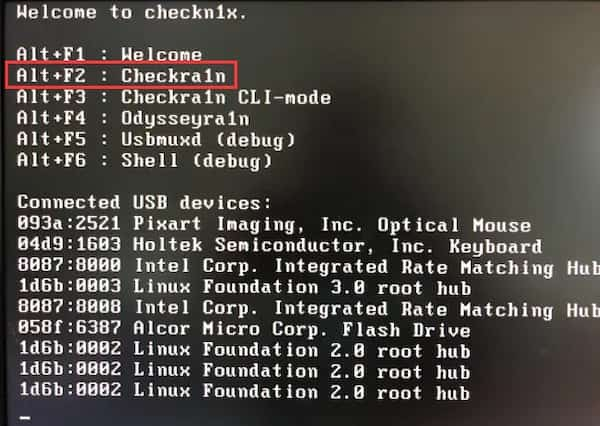
steg 5. Tryck Alt + F2 på din dators tangentbord när skärmen säger att du ska gå in i Välkommen till checkra1n fönster. Och använd sedan USB-kabeln för att ansluta din iPhone till datorn.
steg 6. När du har anslutit, använd piltangenten på ditt tangentbord för att välja Montering knappen och tryck på ange för att öppna inställningsskärmen för jailbreaking-verktyg.

steg 7. Välj ut Tillåt oprövade iOS/iPadOS/tvOS-versioner alternativet med samma operation som steg 6 säger. Efter det, använd samma operation för att välja Hoppa över A11 BPR-kontroll. Välj sedan Rygg alternativet för att återgå till huvudgränssnittet.

steg 8. Använd piltangenten och ange på tangentbordet för att välja Start. Välj sedan Nästa för att få din iPhone att gå in i DFU-läge som instruktionerna på skärmen säger.

steg 9. Slutligen, efter att ha gått in i DFU-läget framgångsrikt, kommer din iPhone att jailbreakas automatiskt. När processen är klar väljer du Färdig knappen och koppla ur ditt USB-minne och din iPhone.

del 4: Hur man använder Checkra1n för att Jailbreaka iPhone på Mac-dator
steg 1. Först och främst bör du ladda ner, installera och starta checkra1n på din Mac-dator. Klicka sedan på Start knappen för att börja jailbreaka.

steg 2. Senare kommer ett varningsfönster att dyka upp och du måste klicka på OK knappen för att fortsätta.
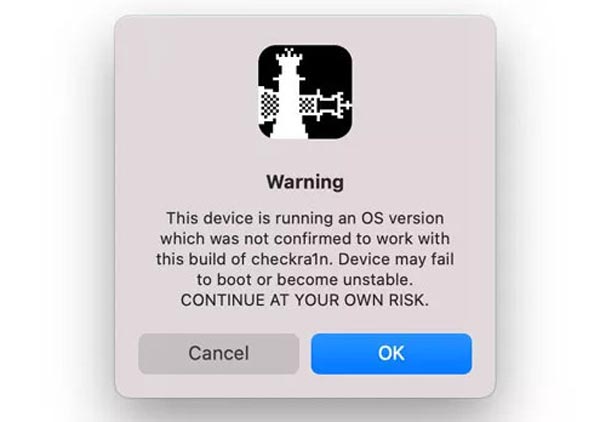
steg 3. Nästa steg är att du ska klicka på Nästa knappen för att aktivera din iPhone att gå in i återställningsläget.
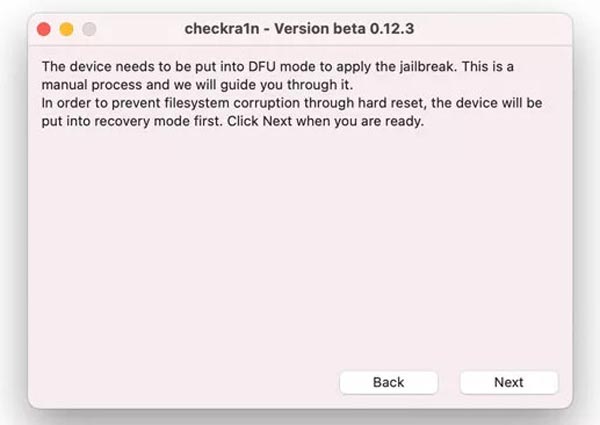
steg 4. Då ska du klicka på Start knappen för att sätta din iPhone i DFU-läge i fönstret nedan.
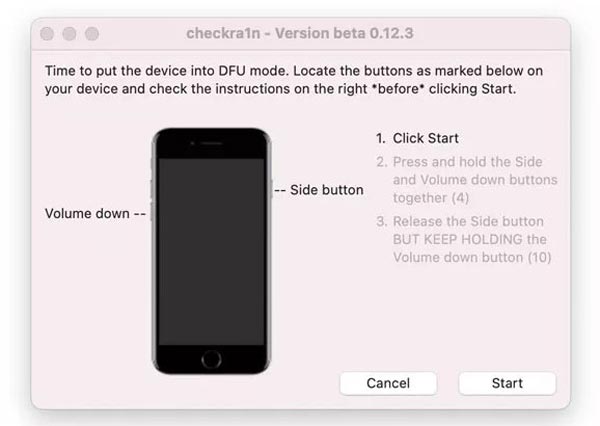
steg 5. När du har gått in i DFU-läget, klicka på Färdig knappen för att avsluta jailbreaking. Du kan också använda detta rotverktyg för att rota en iPad.
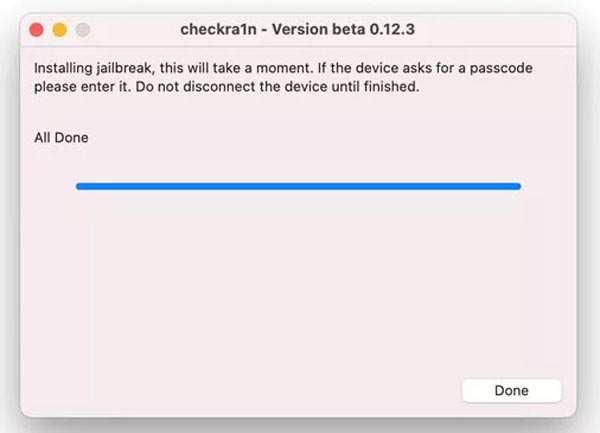
del 5: Rekommendation: Bästa programvaran för att låsa upp iPhone
Efter att ha jailbreakat iPhone framgångsrikt med stegen ovan kan du göra fler operationer på dina iOS-enheter med få begränsningar. Därför rekommenderar vi dig ett effektivt och bekvämt verktyg: Apeaksoft iOS Unlocker. När du glömmer lösenordet till din iPhone och den har blivit jailbreakad kan du ladda ner och installera denna programvara för att enkelt låsa upp den utan lösenord.

4,000,000 + Nedladdningar
del 6: Enheter som iOS Unlocker stöder för att jailbreaka
OS
arm64 iOS 15.0-26
enheter
iPhone: iPhone 6s (Plus), iPhone SE (2016), iPhone 7 (Plus), iPhone 8 (Plus), iPhone X.
iPad: iPad mini 4, iPad Air 2, iPad (5/6/7:e generationen),
iPad Pro (9.7 tum), iPad Pro (10.5 tum), iPad Pro (12.9 tum) (1:a/2:a generationen).
iPod Touch: iPod Touch (7:e generationen)
Del 7. Vanliga frågor om iPhone Jailbreaking
Kan jailbreak förstöra din iPhone?
I fysisk mening skadar inte jailbreak din iPhone. Men filerna du laddar ner i en jailbroken iPhone kan orsaka systemfel. I så fall kan du aktivera iPhone säkert läge för att ta bort de felaktiga justeringarna.
Är jailbreak ett virus?
Jailbreaket i sig är inte ett virus, men det påverkas lätt av virus eftersom användare kan ladda ner och installera appar från källan som Apple eller Google inte skyddar på den jailbreakade iPhonen.
Tar uppdatering av iOS bort jailbreaket?
Nej, uppdatering av iOS tar inte bort jailbreaket, men det kan leda till en startslinga.
Slutsats
Efter att ha tittat igenom det här inlägget kanske du vet hur du gör jailbreak din iPhone med checkra1n. Och du får också ett utmärkt verktyg för datasäkerhetskopiering för din iPhone om du behöver säkerhetskopiera din information en dag.